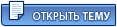2.
Установка ApacheРазворачиваем папку Apache2 из архива (httpd-2.2.20-win32-x86-ssl.zip) в любую удобную Вам папку. Например, в C:\Program Files (это расположение и будем предполагать в дальнейшем).
теперь нам придётся подправить файл C:\Program Files\Apache2\conf\httpd.conf. Это файл, хранящий настройки Апача. Основной разговор о нём у нас впереди, а пока подправим его, чтобы Apache запустился.
Строка 35 должна иметь вид:
ServerRoot "c:/program files/Apache2"
Строка 172 должна иметь вид:
ServerName localhost
Строка 176 должна иметь вид:
DocumentRoot "c:/program files/Apache2/htdocs"
Затем инсталлируем Apache как службу. Для этого в командной строке выполняем следующую команду:
C:\Program Files\Apache2\bin\httpd.exe -k install
При запуске этой команды под Vista/7 мы рискуем прочитать ругательство вроде этого:
<OS 5>Access denied: Failed to open the WinNT service manager
Так замысловато Вам сообщается, что Вы запускаете эту команду без прав администратора. Вам придётся запустить её от имени администратора. Например, сохранив её в виде bat-файла и щелкнув на этом файле правой кнопкой мыши — и выбрав в контекстном меню Запуск от имени администратора (Run as admininstrator).
Если служба установлена, пробуем её запустить:
C:\Program Files\Apache2\bin\httpd.exe -k start
Если Вам повезло, то эта команда ничего не выведет. Но слишком часто приходится читать нечто невразумительное:
httpd.exe: Could not reliably determine the server's fully qualified domain name, using 127.0.0.1 for ServerName
(OS 10048)+сvўэю ЁрчЁх°рхЄё юфэю шёяюы№чютрэшх рфЁхёр ёюъхЄр (яЁюЄюъюы/ёхЄхтющрфЁхё/яюЁЄ). :
make_sock: could not bind to address 0.0.0.0:80 no listening sockets available, shutting down
Unable to open logs
Note the errors or messages above, and press the <ESC> key to exit. 30...
Переведу для Вас фразу +сvўэю ЁрчЁх°рхЄё юфэю шёяюы№чютрэшх рфЁхёр ёюъхЄр (яЁюЄюъюы/ёхЄхтющрфЁхё/яюЁЄ).
По-русски она звучит так:
Обычно разрешается одно использование адреса сокета (протокол/сетевой адрес/порт).
Суть ошибки Вы уже уловили: какая-то программа или служба уже закрепила за собой хост и порт, под которым Апач хотел работать. Чаще всего это IIS или Skype.
Выхода у Вас два: или раскулачивать программы/службы, коотрые «сидят» на 80-м порту, или уходить на другой порт.
Если Вы собираетесь отбирать 80-й порт у другой программы, то сначала нужно выяснить, у какой именно. В этом Вам поможет список, который построит для Вас команда Windows
netstat -anb
Ну а дальше настраиваете выявленную программу или службу в соответствии с её особенностями.
Чтоб уйти на другой порт (например, на 8080), нужно скорректировать две строки файла httpd.conf:
Строка 46 должна иметь вид:
Listen 8080
Строка 172 должна иметь вид:
ServerName localhost:8080
И теперь снова попытайте счастья:
C:\Program Files\Apache2\bin\httpd.exe -k start
Если команда запустилась, ничего не выведя — Апач наконец установился.
Проверка установки службы Apache: При вызове броузером адреса
http://localhost (Или
http://localhost:8080/, если Вы увели Apache на порт 8080) Вы увидите надпись «Forbidden». Это ошибка http, но она свидетельствует, что Вы на правильном пути: Апач принял и обработал http-запрос.
Если Вы не видите надпись «Forbidden»
Проверьте — не заблокирован ли Apache Вашим брандмауэром
Проверьте — установилась ли служба Apache2.2. Выяснить это можно, зайдя в Панель Управления Windows — в разделе Администрирование/Службы (Administrative Tools/Services).
В Windows Vista зачастую Apache запускается и останавливается только через консоль Службы
Может помочь установка в начало файла httpd.conf директивы Win32DisableAcceptEx
Ну и последний штрих: поставьте в меню Windows Автозагрузка (StartUp) ярлык, указывающий на
C:\Program Files\Apache2\bin\ApacheMonitor.exe
Чтобы проще было перезапускать Апач
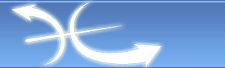


















 14.11.2011, 10:51
14.11.2011, 10:51